Revit快速入门:从零基础到掌握Revit建模技巧

Revit是由Autodesk公司开发的一款用于建筑设计和建模的软件,它以其强大的功能和用户友好的界面而备受建筑师和设计师的青睐。对于初学者来说,学会使用Revit可能会有一些困难,但只要跟随本文的指导,你将能够快速入门并掌握Revit建模技巧。
第一步:了解Revit界面
当你第一次打开Revit时,你会看到一个包含各种工具和选项的界面。尽管它可能有些复杂,但不要担心,我们将为你解释每个主要部分。
1. 菜单栏:包含Revit的各种功能和选项的菜单。你可以使用菜单栏来访问各种命令和设置。
2. 工具栏:位于菜单栏下方,包含一些常用的工具按钮,如选择、移动和绘制。
3. 项目浏览器:位于界面左侧,它显示了当前项目的所有视图、工作集、族和图像。
4. 属性编辑器:位于界面右侧,用于编辑所选对象的属性和参数。
5. 视图窗口:位于界面中央,用于显示当前项目的不同视图和图纸。
现在你对Revit的界面有了初步的了解,我们将继续深入研究Revit的建模技巧。
第二步:创建墙体
在Revit中,墙体是建模的基础。要创建墙体,首先点击工具栏中的“墙体”按钮。然后,在视图窗口中选择一个起点和终点,Revit将自动生成一堵墙体。你还可以使用属性编辑器来调整墙体的高度、宽度和材质。
第三步:绘制楼板
完成墙体的创建后,你可以进一步绘制楼板。点击工具栏中的“楼板”按钮,然后在视图窗口中选择一个闭合的轮廓。Revit将根据选择的轮廓自动创建楼板。同样,你可以在属性编辑器中调整楼板的厚度和材质。
第四步:添加门窗
在设计建筑时,我们经常需要在墙体上添加门和窗户。在Revit中,添加门窗非常简单。点击工具栏上的“门”或“窗户”按钮,然后在视图窗口中选择一个合适的位置。Revit将根据你的选择自动创建门或窗户,并自动调整墙体的尺寸。
第五步:创建家具和装饰物
除了基本的建筑元素,Revit还提供了丰富多样的家具和装饰物库。你可以通过点击工具栏中的“家具”或“装饰物”按钮来访问它们。选择一个适合你设计的物品,然后将其拖放到视图窗口中。你可以使用属性编辑器来调整物品的位置、尺寸和材质。
第六步:创建视图和图纸
Revit允许你创建不同类型的视图和图纸,以便更好地展示你的设计。你可以在项目浏览器中选择“视图”选项卡来添加和管理视图。点击工具栏上的“图纸”按钮,Revit将自动创建一个新的图纸,并允许你在上面添加视图和注释。
第七步:调整视图和图纸
一旦你创建了视图和图纸,你可以使用Revit的各种功能和选项来调整它们。例如,你可以通过缩放、旋转和平移来调整视图的位置和尺寸。你还可以使用图层、线型和填充来增强图纸的可读性和美观度。
第八步:导出和共享设计
当你完成了设计和调整后,你可以将其导出为各种格式,如图片、PDF和DWG。点击菜单栏中的“导出”选项,选择一个合适的格式,并按照提示进行操作。你还可以使用Revit提供的共享功能,将设计上传到云端或与其他人共享。
总结:
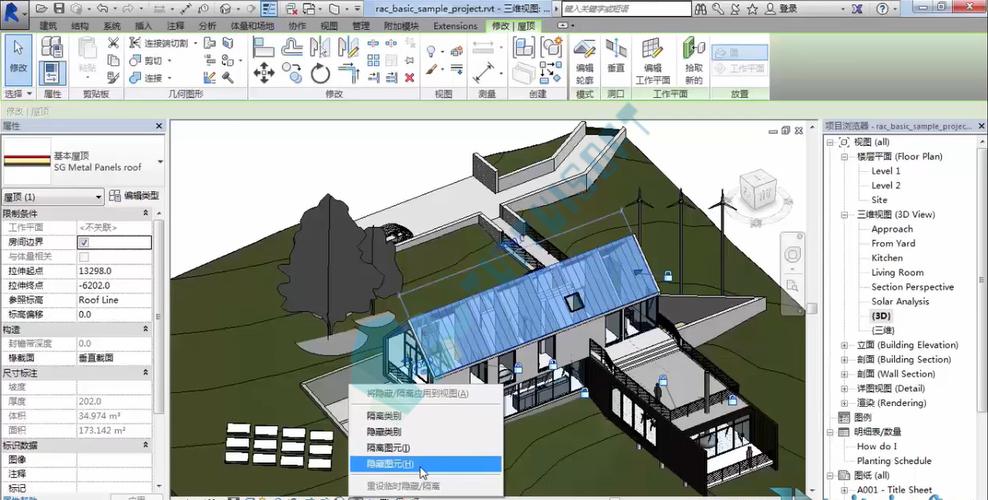
本文提供了一个基本的Revit快速入门指南,帮助你从零基础到掌握Revit建模技巧。我们介绍了Revit的界面和主要工具,以及如何创建墙体、楼板、门窗、家具和装饰物。我们还讨论了如何创建、调整和导出视图和图纸。通过跟随这些步骤,你将能够开始使用Revit进行建筑设计和建模,并逐渐提高你的技能。希望本文对你有所帮助,祝你在Revit的旅程中取得成功!
BIM技术是未来的趋势,学习、了解掌握更多BIM前言技术是大势所趋,欢迎更多BIMer加入BIM中文网大家庭(http://www.wanbim.com),一起共同探讨学习BIM技术,了解BIM应用!
相关培训